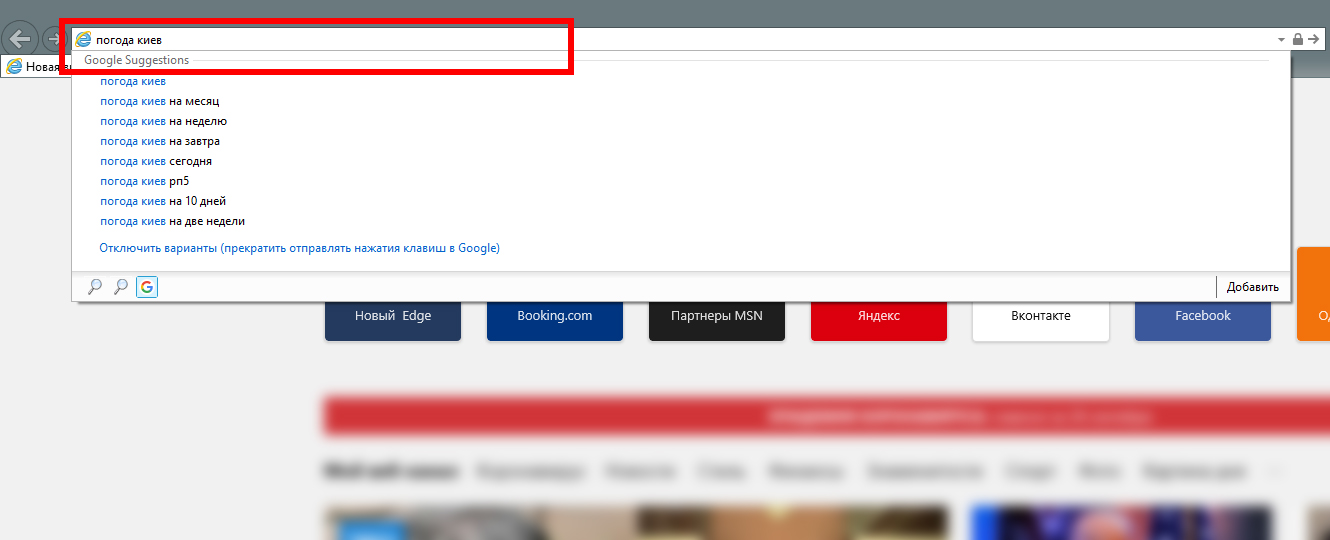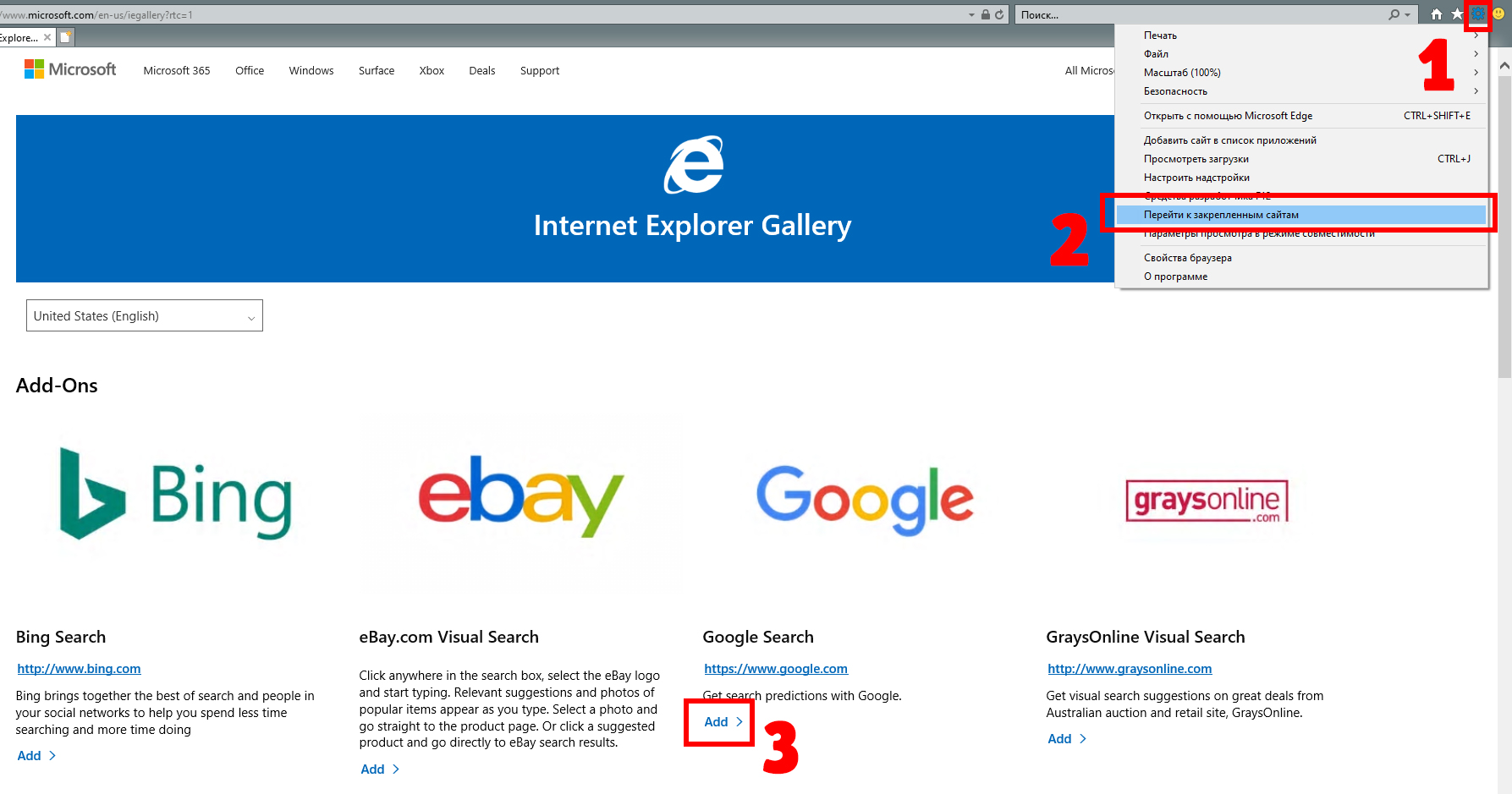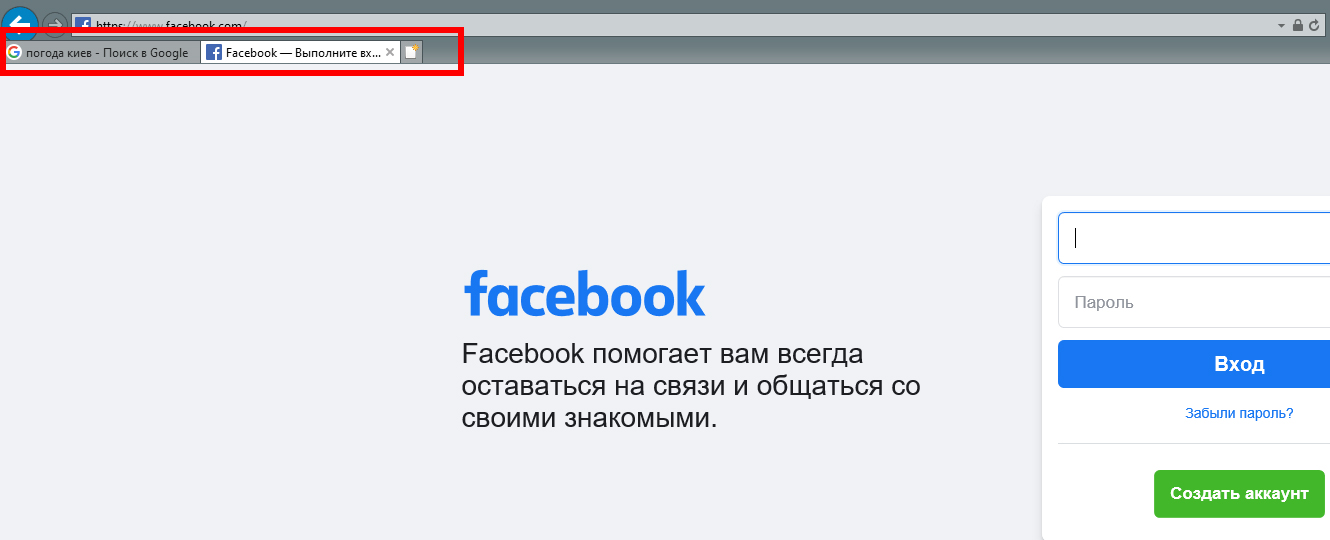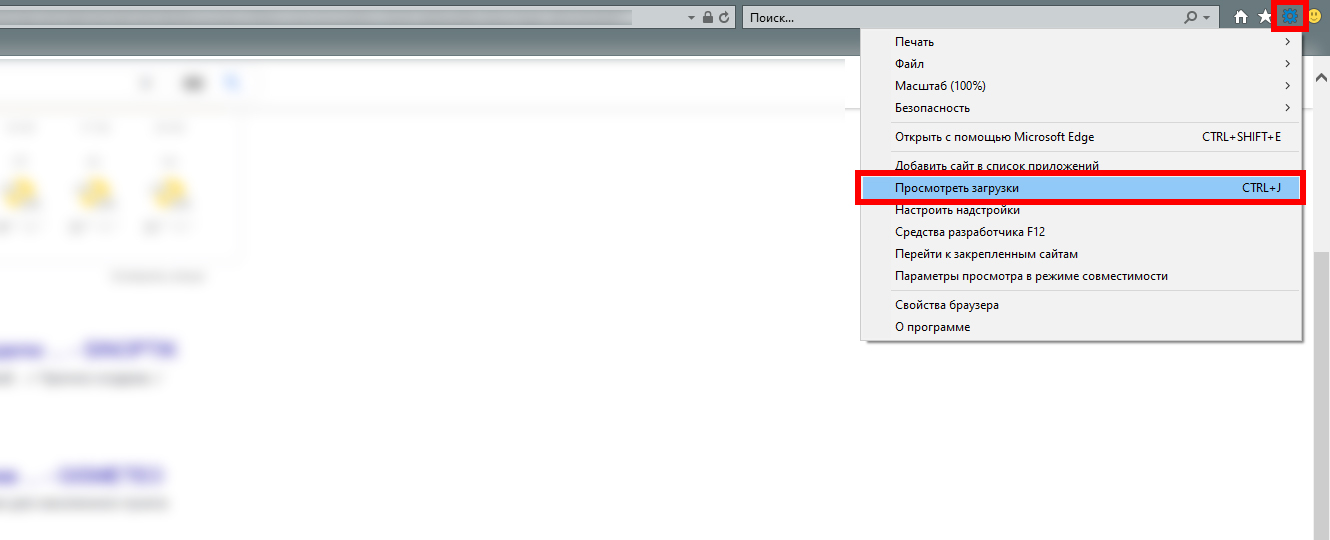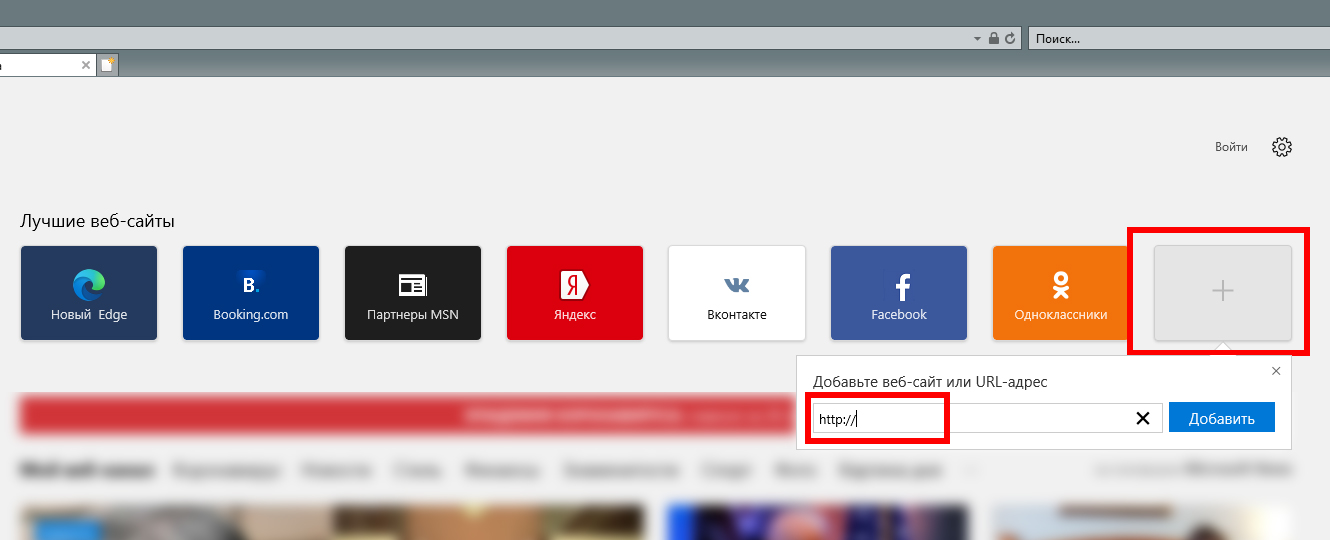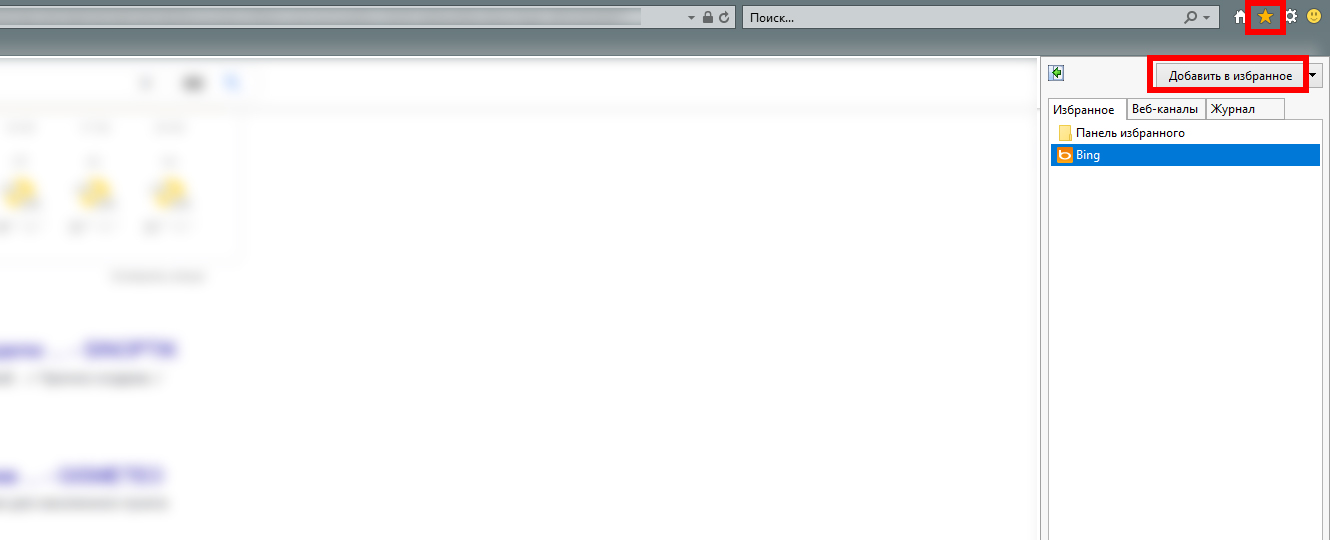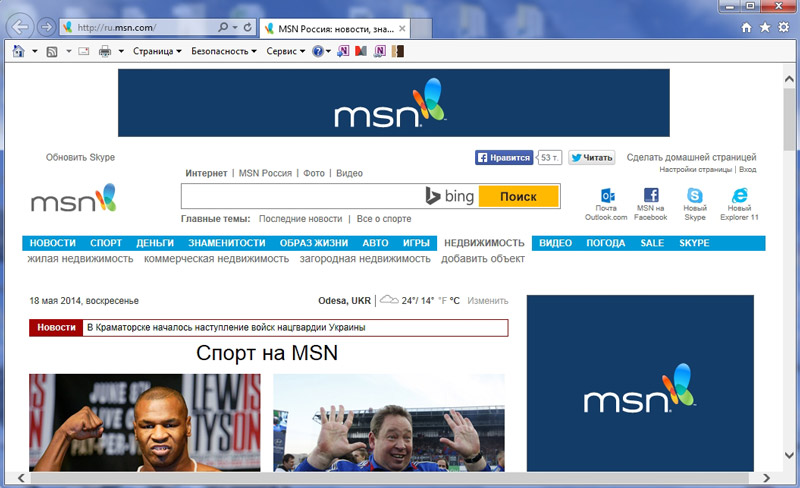Корпорация Майкрософт рекомендует браузер Microsoft Edge
Поддержка Internet Explorer 11 закончилась 15 июня 2022 г. Если для посещаемых сайтов требуется Internet Explorer 11, вы можете перезагрузить его в режиме Internet Explorer в Microsoft Edge.
Начало работы с Microsoft Edge
Чтобы узнать, какая версия Internet Explorer должна быть запущена, проверьте информацию для своей версии. Может оказаться, что вы используете не самую последнюю версию Internet Explorer, доступную для имеющейся у вас операционной системы. В этом случае скачайте последнюю версию по одной из ссылок в Центре загрузок Internet Explorer.
Дополнительные языки интерфейса
Пакеты интерфейса пользователя в Windows 7 содержат переводы для самых используемых частей пользовательского интерфейса. Чтобы скачать пакет интерфейса пользователя для Internet Explorer, необходим соответствующий пакет интерфейса пользователя для Windows. Дополнительные сведения приведены в статье Скачивание языковых пакетов для Windows.
На данный момент для Internet Explorer 11 доступны пакеты интерфейса пользователя на указанных ниже языках.
|
Язык |
Исходное название языка |
Версия Windows |
|---|---|---|
|
Африкаанс |
Африкаанс |
Windows 7 SP1 32-разрядная |
|
Албанский |
shqipe |
Windows 7 SP1 32-разрядная |
|
Амхарский |
አማርኛ |
Windows 7 SP1 32-разрядная |
|
Армянский |
Հայերեն |
Windows 7 SP1 32-разрядная |
|
Ассамский |
অসমীয়া |
Windows 7 SP1 32-разрядная |
|
Азербайджанский |
Azərbaycan |
Windows 7 SP1 32-разрядная |
|
Бенгальский (Бангладеш) |
বাংলা (বাংলাদেশ) |
Windows 7 SP1 32-разрядная |
|
Баскский |
euskara |
Windows 7 SP1 32-разрядная |
|
Бенгальский (Индия) |
বাংলা (ভারত) |
Windows 7 SP1 32-разрядная |
|
Боснийский (латиница) |
bosanski |
Windows 7 SP1 32-разрядная |
|
Каталанский |
català |
Windows 7 SP1 32-разрядная |
|
Дари |
دری |
Windows 7 SP1 32-разрядная |
|
Филиппинский |
Филиппинский |
Windows 7 SP1 32-разрядная |
|
Галисийский |
galego |
Windows 7 SP1 32-разрядная |
|
Грузинский |
ქართული |
Windows 7 SP1 32-разрядная |
|
Гуджарати |
ગુજરાતી |
Windows 7 SP1 32-разрядная |
|
Хауса |
Хауса |
Windows 7 SP1 32-разрядная |
|
Хинди |
हिंदी |
Windows 7 SP1 32-разрядная |
|
Исландский |
íslenska |
Windows 7 SP1 32-разрядная |
|
Игбо |
Ndi Igbo |
Windows 7 SP1 32-разрядная |
|
Индонезийский |
Бахаса (Индонезия) |
Windows 7 SP1 32-разрядная |
|
Ирландский |
Gaeilge |
Windows 7 SP1 32-разрядная |
|
Коса |
Коса |
Windows 7 SP1 32-разрядная |
|
Зулу |
Зулу |
Windows 7 SP1 32-разрядная |
|
Каннада |
ಕನ್ನಡ |
Windows 7 SP1 32-разрядная |
|
Казахский |
Қазақ |
Windows 7 SP1 32-разрядная |
|
Кхмерский |
ខ្មែរ |
Windows 7 SP1 32-разрядная |
|
Суахили |
Суахили |
Windows 7 SP1 32-разрядная |
|
Конкани |
कोंकणी |
Windows 7 SP1 32-разрядная |
|
Киргизский |
Кыргыз |
Windows 7 SP1 32-разрядная |
|
Люксембургский |
Lëtzebuergesch |
Windows 7 SP1 32-разрядная |
|
Македонский |
македонски јазик |
Windows 7 SP1 32-разрядная |
|
Малайский (Бруней-Даруссалам) |
Bahasa Melayu |
Windows 7 SP1 32-разрядная |
|
Малайский (Малайзия) |
Bahasa Melayu |
Windows 7 SP1 32-разрядная |
|
Малаялам |
മലയാളം |
Windows 7 SP1 32-разрядная |
|
Мальтийский |
Malti |
Windows 7 SP1 32-разрядная |
|
Маори |
Te Reo Māori |
Windows 7 SP1 32-разрядная |
|
Маратхи |
मराठी |
Windows 7 SP1 32-разрядная |
|
Монгольский |
Монгол хэл |
Windows 7 SP1 32-разрядная |
|
Непальский |
नेपाली |
Windows 7 SP1 32-разрядная |
|
Норвежский (нюнорск) |
norsk (nynorsk) |
Windows 7 SP1 32-разрядная |
|
Ория |
ଓଡିଆ |
Windows 7 SP1 32-разрядная |
|
Персидский |
فارسی |
Windows 7 SP1 32-разрядная |
|
Панджаби |
ਪੰਜਾਬੀ |
Windows 7 SP1 32-разрядная |
|
Кечуа |
runasimi |
Windows 7 SP1 32-разрядная |
|
Сербский (кириллица, Босния и Герцеговина) |
српски |
Windows 7 SP1 32-разрядная |
|
Сербский (кириллица, Сербия) |
српски |
Windows 7 SP1 32-разрядная |
|
Сото южный |
Сото южный |
Windows 7 SP1 32-разрядная |
|
Тсвана |
Тсвана |
Windows 7 SP1 32-разрядная |
|
Сингальский |
සිංහල |
Windows 7 SP1 32-разрядная |
|
Тамильский |
Татар |
Windows 7 SP1 32-разрядная |
|
Татарский |
Татар |
Windows 7 SP1 32-разрядная |
|
Телугу |
తెలుగు |
Windows 7 SP1 32-разрядная |
|
Туркменский |
türkmen |
Windows 7 SP1 32-разрядная |
|
Урду |
اردو |
Windows 7 SP1 32-разрядная |
|
Узбекский |
O’zbekcha |
Windows 7 SP1 32-разрядная |
|
Вьетнамский |
Tiếng Việt |
Windows 7 SP1 32-разрядная |
|
Валлийский |
Cymraeg |
Windows 7 SP1 32-разрядная |
|
Йоруба |
ede YorÙbá |
Windows 7 SP1 32-разрядная |
Корпорация Майкрософт рекомендует браузер Microsoft Edge
Поддержка Internet Explorer 11 прекращена 15 июня 2022 г. Internet Explorer 11 больше не будет доступен после 14 февраля 2023 г.
Если для любого сайта, который вы посещаете, требуется Internet Explorer 11, его можно перезагрузить в режиме Internet Explorer в Microsoft Edge.
Начало работы с Microsoft Edge
Корпорация Майкрософт рекомендует браузер Microsoft Edge
Internet Explorer 11 больше не поддерживается в Windows 8.1. Вместо этого рекомендуется перейти на Microsoft Edge. Microsoft Edge создан, чтобы обеспечить вам оптимальную работу в Интернете с улучшенными возможностями управления и повышенной конфиденциальностью. Если для любого сайта, который вы посещаете, требуется Internet Explorer 11, его можно перезагрузить в режиме Internet Explorer в Microsoft Edge.
Начало работы с Microsoft Edge
Узнайте, какую версию Internet Explorer вы используетеили какая операционная система у вас работает.
Корпорация Майкрософт рекомендует браузер Microsoft Edge
Internet Explorer 11 больше не поддерживается в Windows 7. Вместо этого рекомендуется перейти на Microsoft Edge. Microsoft Edge создан, чтобы обеспечить вам оптимальную работу в Интернете с улучшенными возможностями управления и повышенной конфиденциальностью. Если для любого сайта, который вы посещаете, требуется Internet Explorer 11, его можно перезагрузить в режиме Internet Explorer в Microsoft Edge.
Начало работы с Microsoft Edge
Все равно хотите скачать Internet Explorer 11?
Несмотря на то что этот браузер больше не поддерживается, вы можете скачать и установить Internet Explorer 11.
Центр загрузки Internet Explorer
Узнайте, какую версию Internet Explorer вы используетеили какая операционная система у вас работает.
- 12.05.2021
Internet Explorer 11 (IE 11) — Это последняя версия веб-браузера от Microsoft под названием «Internet Explorer», далее Microsoft будут выпускать браузеры «Edge». Релиз веб-браузера Internet Explorer 11 состоялся 17 октября 2013 года, вместе с выходом Windows 8.1. С 7 ноября 2013 для Windows 7 и с 29 июля 2015 для Windows 10. IE 11 — браузер по умолчанию в Windows Server 2016 и Windows Server 2019.
По заявлением от Microsoft IE 11 загружает изображения .Jpg на 45% быстрее, потребляя при этом на 40% меньше памяти, чем предыдущие версии одноименного браузера. Так же, по заявлениям компании улучшена производительность JavaScript.
Для веб-разработки по нажатию клавиши F12 появились все современные инструменты для отладки и тестирования разработки веб-сайтов.
Скачать: IE 11 для Windows x64 на Русском языке (55.9 Мб)
Скачать: IE 11 для Windows x32 на Русском языке (30.8 Мб)
Скачать другие версии Internet Explorer:
— Internet Explorer 10
— Internet Explorer 9
— Internet Explorer 8
— Internet Explorer 7
— Internet Explorer 6
— Internet Explorer 5
— Internet Explorer 4
— Internet Explorer 3
— Internet Explorer 2
— Internet Explorer 1
Internet Explorer 11 – последняя версия интернет-браузера от Microsoft, разработанного для платформы Windows. Это полноценный браузер с возможностью входить на сайты, хранить историю посещений, создавать закладки, скачивать файлы и так далее. Программа является встроенной в систему и выполняет другие функции, помимо браузинга. В некоторых случаях необходимо скачать Интернет Эксплорер 11 для корректной работы системы, например, для кастомных сборок или при сбоях.
Браузер в первую очередь нужен для нормально работы Виндовс в сети. Приложение занимается настройками параметров адаптера, корректным отображением языков HTML, CSS и DOM, кэшированием Temporary Internet Files.
Но помимо служебных задач, Интернет Эксплорер 11 можно использовать как стандартный браузер. Он был официально выпущен 17 октября 2013 года вместе с Windows 8.1 и 7 ноября 2013 года для Windows 7 и 10. Windows Vista и более ранние версии не поддерживаются.
Системные требования сходятся с требованиями для установки операционной системы Windows, так как Интернет Эксплорер является стандартным инструментом входа в сеть. Скачать Интернет Эксплорер 11 для Виндовс 7 возможно, но более ранние системы не поддерживаются, такие как Vista, XP и ниже.
Стоит обратить внимание! Установка Explorer 11 для Windows 10 64 bit доступна, но программа работает только в 32 битной архитектуре.
В 2020 году скачать Эксплорер 11 официально будет нельзя в связи с выпуском Microsoft Edge – браузером нового поколения от компании Майкрософт с обновленным дизайном, новыми функциями и поддержкой синхронизации. Если же нужно скачать Explorer 11, то проблема отсутствия поддержки решается с помощью нашего сайта.
Как скачать Интернет Эксплорер 11
Скачать IE 11 актуальной версии можно на данной странице совершенно бесплатно. Для этого на странице стоит воспользоваться прямой ссылкой на скачивание установщика. Компания Майкрософт прекратила поддержку браузера, но установить программу всё ещё возможно на этой станице.
Скачать Internet Explorer 11 32 bit бесплатно
Скачать Internet Explorer 11 64 bit бесплатно
Как установить Эксплорер Браузер
IE 11 скачать бесплатно смогли, теперь нужно запустить этот файл и дождаться инсталляции. Exe-файл с нашего сайта автоматически загрузит программу на компьютер без необходимости дополнительно настраивать что-либо. После установки, браузер будет помещен в стандартную директорию системы.
Как удалить Internet Explorer 11
Удалить программу для Windows 10 нельзя полноценно, так как он интегрирован в систему. Но его можно отключить, для этого следует:
- Открыть Пуск;
- С помощью поиска или списка всех приложений перейти в «Панель управления»;
- Выбрать «Просмотр» как «Маленькие значки»;
- Кликнуть по «Удаление программы»;
- Слева выбрать «Включение или отключение компонентов Windows»;
Важно! Эта функция доступна только администраторам компьютера, поэтому для выполнения операции необходимо сменить пользователя, если он не имеет полного доступа к системе.
- В появившемся окне найти браузер и снять галочку напротив него;
- Нажать «Ок».
После этих действий удастся убрать из операционки Эксплорер.
Если Эксплорер 11 скачать для Windows 7, то он внедрится в систему как полноценный браузер. В таком случае его удаление будет проходить так:
- Открыть Пуск;
- Выбрать панель управления;
- Перейти в «Программы и компоненты» с выбранным типом отображения как «Значки»;
- Нажать «Просмотр установленных обновлений» слева в разделах;
- В списке всех обновлений найти браузер, выделить и указать «Удалить» вверху;
- Перезагрузить компьютер.
Как пользоваться IE 11 на Windows
Главная страница браузера представляет из себя ряд избранных сайтов, новостную ленту и строку поиска. Ничего лишнего нет, поэтому разобраться не сложно.
Для веб-поиска нужно воспользоваться строкой верху. На ней находится ссылка страницы и, в случае отсутствия сайта на вкладке, пустая строка для ввода.
Поддерживается сразу несколько ресурсов для поиска, их можно менять с помощью закрепления вкладок.
Как закрепить вкладку
Вкладки – это ресурсы, по которым осуществляется поиск в сети. По умолчанию в браузере установлен поиск Bing, но его возможно изменить на Яндекс, Google, Yahoo и так далее. Помимо стандартных поисковиков, сайт позволяет искать информацию сразу в других источниках без поисковиков-агрегатов, доступны следующие страницы:
- Википедия;
- YouTube;
- EasyList;
- Яндекс.Маркет;
- Кинопоиск;
- Игры на Play2Game;
- eBey.
Важно! Список вкладок меняется в зависимости от региона. Сверху на странице с вкладками можно выбрать язык дополнений, по умолчанию открыты United States (English).
Для изменения вкладок нужно нажать на шестеренку вверху справа и в появившемся окне выбрать «Перейти в закрепленным вкладкам». Откроется сайт, где по гиперссылке «Add>» добавляются новые ресурсы в поисковик.
После того, как какой-либо сайт будет добавлен в закрепленные вкладки, по нему будет вести поиск при вводе текста в поисковую строку сверху. Таким образом, например, можно найти видео на Ютуб сразу же через поиск без необходимости использовать Гугл или Яндекс.Поиск.

Работа с вкладками
Все открытые сайты будут группироваться в специально строке с вкладками. Она расположена ниже строк поиска и показывается всегда.
Здесь видно название страницы, а если кликнуть по строке, то сайт откроется. Так как Эксплорер стандартный браузер, он поддерживает отображение вкладок на панель задач в виде отдельных эскизов. То есть, если навести на иконку браузера в Пуске, то покажется окно со всеми вкладками. Поддерживается комбинация клавиш Ctrl + Shift + T, которая откроет недавно закрытую вкладку. Также каждое окно можно перемещать независимо друг от друга, для этого нужно зажать левую кнопку мыши по вкладке и потянуть её в нужную сторону.
Как скачивать файлы
Браузер может скачивать любые доступные файлы из интернета. Для этого можно воспользоваться любым ресурсом, таким как наш, и кликнуть по скачиванию. Браузер предложит загрузить файл в папку «Загрузки» – это можно изменить по желанию. Все скачанные и качающиеся сейчас файлы хранятся в архиве загрузок браузера. Он открывается по меню «Просмотреть загрузки» в настройках (шестеренка справа вверху).
В списке показывается название файла, расширение и дата загрузки. Здесь доступны такие опции, как открыть файл, удалить, изменить, показать место расположения. В случае какой-либо ошибки будет соответствующее уведомление, что документ не был корректно загружен.
Табло на главной странице
На главном экране программы есть пару иконок сайтов и новости. Быстрый доступ к сайтам можно изменить, достаточно кликнуть по плюсу, рассоложенному правее от всех ярлыков. Появится диалоговое окно, куда стоит ввести ссылку на сайт. Эту ссылку можно получить, скопировав её в строке поиска на вкладке, в которой открыт нужный сайт.
Если навести на иконку какого-либо сервиса, то в углу появится крестик – он поможет убрать ненужный ярлык с главного экрана Эксплорера.
Важно! Для главного экрана есть настройки, они открываются справа вверху по иконке шестеренки. В настройках можно отключить ленту новостей, ярлыки с сайтами и погоду.
Избранное
Помимо ярлыков на главной странице, в браузере имеется книга избранных ресурсов. Меню избранных открывается по нажатию на иконку звезды в углу. В ней находится весь список с избранным и возможность «Добавить в избранное».
Если сайт больше не нужен в избранных, то он удаляется по нажатию на правую кнопку мыши.
Как сделать эксплорер браузером по умолчанию
Что делать, если на компьютере или ноутбуке уже есть другой браузер? Для этого нужно назначить любимый браузер по умолчанию.
Браузер устанавливается как основной вот так:
- Кликнуть на настройки вверху справа;
- Выбрать «Свойства браузера»;
- В открывшемся окне перейти в раскладку «Программы»;
- Кликнуть на гиперссылку «Использовать браузер по умолчанию».
Как почистить кэш в эксплорере
Очистка данных браузера выполняется в настройках, а конкретно в этом отделе:
- Открыть настройки по шестеренке в углу;
- Перейти в «Свойства браузера»;
- В раскладке «Общее» под разделом «Журнал браузера» нажать кнопку «Удалить».
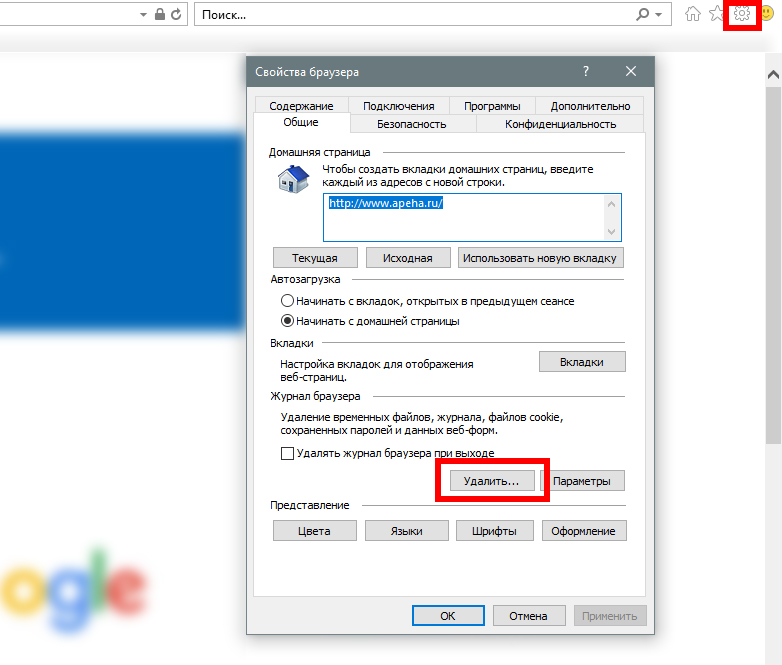
Преимущества Internet Explorer 11
Скачать Интернет Эксплорер 11 версия стоит для слабых компьютеров или ноутбуков, так как это интегрированный браузер с минимальными требованиями. Он простой в использовании и не нагружает пользователя лишними вкладками и функциями. Доступен совершенно бесплатно и без рекламы. На большинстве компьютеров установлен по умолчанию, то есть даже не нужно пытаться загрузить его.
Вывод
Скачать Internet Explorer 11 для Windows 10, 8 или 7 просто на нашем сайте по специальной кнопке. Это доступный и простой браузер, который подойдет практически каждому пользователю интернета. Программа не нагружает компьютер, как это делают продвинутые аналоги, и доступна без платы и рекламы внутри.
Описание и рекомендации
Internet Explorer (IE) – фирменный веб-браузер от разработчика Windows, корпорации Microsoft. Программный продукт длительное время распространялся как составной (встроенный) компонент операционной системы.
Всего софт претерпел 11 изданий. На смену последней версии Эксплорер 11 пришел браузер Edge, впервые запущенный в Виндовс 10. Приложение имеет мультиязычный интерфейс, включая русский.
Немного фактов
Наряду с Windows некоторое время выпускались издания Интернет Эксплорер для других операционных сред: Mac OS (7.01 – 10.6), UNIX (Solaris, HP-UX), а также под приставку Xbox 360.
Имеются редакции под мобильные платформы. Преимущественно, это разработки для Windows CE/Mobile/Phone.
Версия IE на Андроид отсутствует вследствие плохой совместимости платформы с браузерным движком Trident. Решение появилось с выходом продукта Edge.
Программа изначально была реализована на базе собственного движка EdgeHTML, далее – Chromiuim. Скачать Microsoft Edge для Android можно с плеймаркета.
IE11 на компьютер
Последняя версия веб-браузера исполнена в двух редакциях, под системы 32 и 64-бит, соответственно. Приложение совместимо с ОС Windows 7 (требуется SP1) и выше.
Непосредственно продукт появился в издании 8.1. Отличительная особенность приложения – адаптация интерфейса под тип устройства. Софт одинаково удобен при управлении с помощью мыши и клавиатуры, а также на сенсорных планшетах.
Альтернативно IE11 дополнен рядом полезных возможностей:
- предварительная загрузка HTML5;
- поддержка протоколов SPDY и интерфейса WebGL для трехмерной браузерной графики;
- быстрое декодирование JPEG;
- усовершенствованное масштабирование на мониторах с высоким разрешением, включая полноэкранный режим HTML.
Несмотря на ограничения, 11-ое издание совместимо с корпоративной версией Windows 10.
Другие выпуски: Интернет Эксплорер 7 – 10
Предпоследний релиз приложения ориентирован на Виндовс 7 (нужен SP1), 8, и сервер 2012. В Internet Explorer 10 усовершенствована работа с HTML5, JavaScript, CSS3, имеется поддержка WebSockets, а также внедрена функция перетаскивания элементов.
Редакция IE 9 примечательна совместимостью со средой Vista при установленном обновлении SP2. Наконец, Internet Explorer 8 и более ранние издания подойдут для Windows XP, Server 2003. Рекомендуется инсталлировать все сервисные пакеты на систему, вплоть до SP3.
Заключение
Скачать Internet Explorer бесплатно можно у нас на сайте. Это редакции браузера с 7-й по 11-ую, включая релизы под разрядность 32-бит. Для устройств Android рекомендуется загрузить продукт Microsoft Edge.
Скриншоты

Предыдущие версии
Скачать Internet Explorer 11 (32-bit) для Windows 10/8/7 — 33 Мб.
Скачать Internet Explorer 11 (64-bit) для Windows 10/8/7 — 58 Мб.
Скачать Internet Explorer 10 (32-bit) для Windows 10/7/8 — 24 Мб.
Скачать Internet Explorer 10 (64-bit) для Windows 10/7/8 — 44 Мб.
Скачать Internet Explorer 9 (32-bit) — 17 Мб.
Скачать Internet Explorer 9 (64-bit) — 35 Мб.
Скачать Internet Explorer 8 (32-bit) для Windows XP — 16 Мб.
Скачать Internet Explorer 8 (64-bit) для Windows XP/Server 2003 — 33 Мб.
Скачать Internet Explorer 7 (32-bit) — 15 Мб.